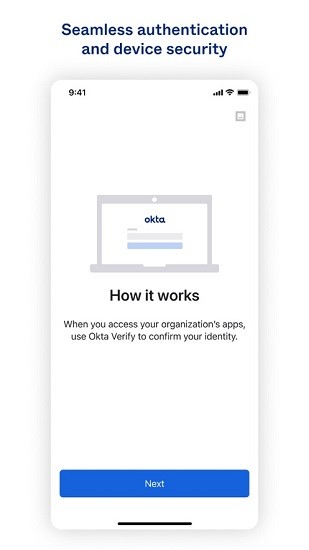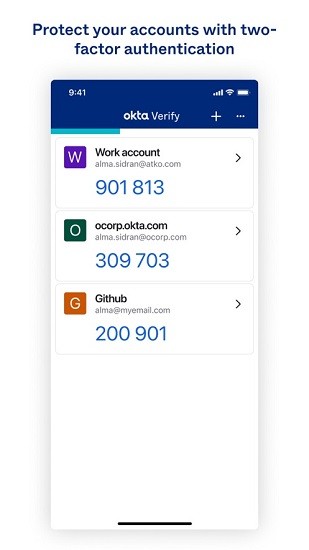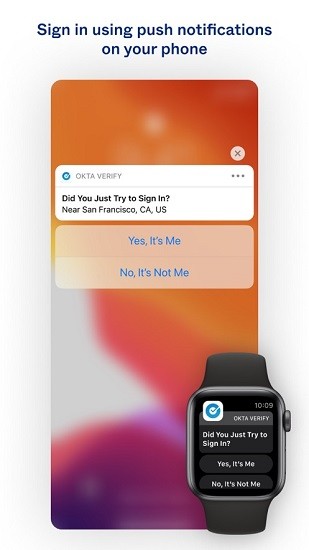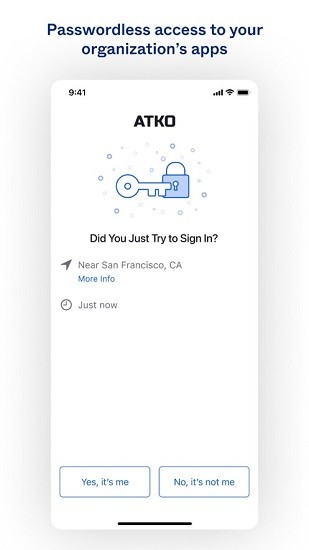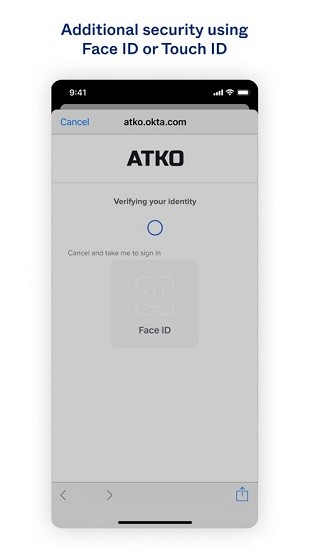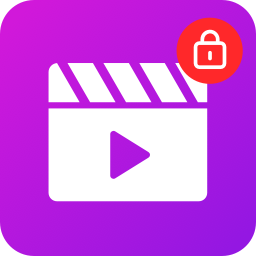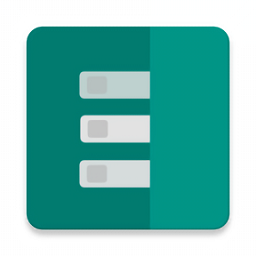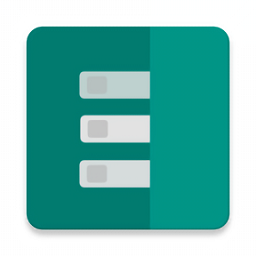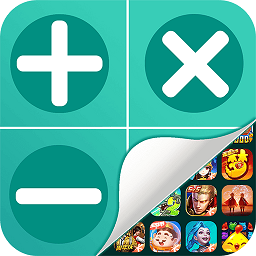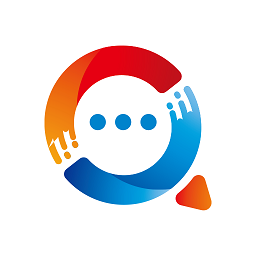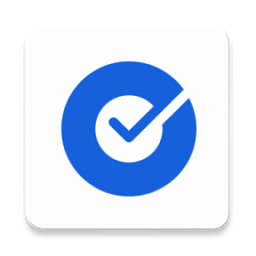
oktaverify
应用类别:系统工具更新时间:2023-12-05 10:24
无广告安全小编亲测
oktaverify官方版app可以让大家在多端登录Okta帐户更加的安全,在这里可以快速的生成登录验证码,能够在登录的时候快速的填入,只有你自己才知道的验证码,所以还是比较安全的,无需担心异地登录的问题了。
oktaverify介绍
1、可以在这里轻松绑定自己的Okta账户,能够持续的进行安全操作了。
2、日常在这里可以免费的生成登录验证码,都是临时的,快速的验证。
3、能够批准或者拒绝各种登录了,只有你自己才可以在多端登录账号。
4、带来的工具都可以直接进行启用的,开启多重验证保护你的账号了。
oktaverify换手机怎么办?
1. 在新手机上下载并安装oktaverify应用程序。
2. 打开oktaverify应用程序,然后在Okta登录页面输入您的用户名和密码。
3. 在身份验证页面中,选择“使用 oktaverify”选项。
4. 在oktaverify应用程序中,选择“添加账户”选项并扫描二维码或手动输入验证码。
5. 输入oktaverify应用程序中显示的一次性代码。
6. 点击“登录”按钮,完成登录过程。请注意,如果您使用的是双因素身份验证,则在登录时还需要提供第二个身份验证因素,例如短信验证码或安全问题答案。
7、如果您遇到任何问题,请联系Okta支持团队寻求帮助。
oktaverify怎么用?
1、设置Okta账户
需要在电脑上设置本人的Okta账户,点击邮件中的MFA设置链接。
2、进行身份验证
点击下方的Configure factor,进行身份验证。
根据自己的手机系统(IOS or Android)进行选择,最好使用自己常用的手机,中途不要换手机。
3、扫码注册
打开手机上下载oktaverify,添加账户,账户类型选择“组织”,然后使用oktaverify扫描二维码完成验证。
有的同学可能存在无法扫描二维码的情况,这类同学可以选择使用短信、邮件或者手动注册,这样也可以完成验证。
4、完成设置
最后点击Finish,完成设置即可。
完成MFA设置之后,同学们就会收到学校发来的Successful邮件。
oktaverify功能
随时验证
在这里用户可以随时验证账号信息,保证用户能拥有合适的管理。
动态验证
通过动态的验证码来验证,给用户提供多样的验证方便和处理。
指纹密码
以指纹来代替密码,会让密码得到最佳的安全保障管理。
更改密码
用户在软件中能自由的更改密码,给用户提供最优质的管理。
账号管理
用户可以在线管理自己的账号,保证能让用户获取需要的服务。
oktaverify特色
1、让大家可以管理自己的账户,每次登录各个平台都是可以进行验证。
2、日常在这里可以守护自己的隐私,无论手机还是电脑都能安全登录。
3、会随机的生成各种动态验证码,输入验证码即可在多端进行登录了。
oktaverify评论
1、平台上可以让大家快速的绑定移动设备,每次登录的时候都很安全。
2、会实时守护自己的账号了,能够批准各个设备上登录,自由的登录。
3、不会让大家出现任何异常的登录,让大家想怎么进行验证都可以的。
- 开发者:Okta, Inc.
- 资费说明:应用内购买
- 系统要求: 安卓系统5.2以上
- 当前版本: v7.7.2
- 包名:com.okta.android.auth
- MD5:28A3D1C77DECC7CEBC0E08ABAA9BA8CE
- 应用权限:查看详情
- 隐私政策:查看隐私政策
- 工具2024
(2495款)
- 防止隐私泄露的app
(111款)
1.非常实用的工具列举出来,欢迎来体验。 2.精心挑选一些用品,计算出精良的尺寸。 3.任何场景都能适用,方便大家计算。
-
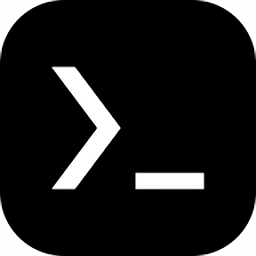
Termux
107.23M -

高级调节
9.30M -
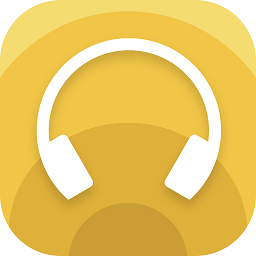
Headphones
69.52M -
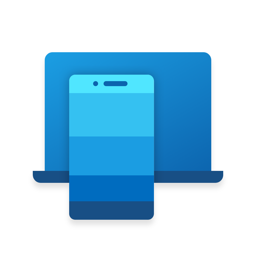
连接至Windows
102.57M -
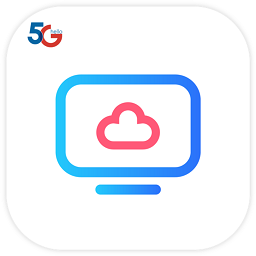
天翼云电脑
65.59M -

光奔跑
28.72M -
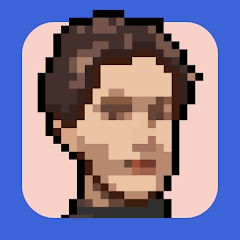
PixelMe
33.19M -

BlackBox
5.50M